
Publié

Apple Pay vous permet d'effectuer des paiements en utilisant votre iPhone, iPad, Apple Watch ou Mac. Voici comment ajouter ou supprimer une carte d’Apple Pay.
C'est quelque chose que j'utilise tout le temps, mais même aujourd'hui, effectuer un paiement avec Apple Pay le simple fait de toucher mon Apple Watch ou mon iPhone près du lecteur de carte semble toujours un peu magique. Je n’ai pas vraiment besoin de me soucier de me souvenir de mon portefeuille lorsque je quitte la maison, car je sais qu’il est déjà attaché à mon poignet ou dans ma poche arrière. Je peux même utiliser Apple Pay pour effectuer des paiements sur mon Mac en appuyant simplement sur le bouton Bouton d'identification tactile.
Si vous souhaitez utiliser Apple Pay, vous devrez d'abord ajouter des cartes à votre application Wallet. Et si vous avez un peu la gâchette facile, vous pouvez toujours supprimer des cartes d’Apple Pay si vous ne les utilisez pas. Si vous êtes prêt à rendre le paiement un peu plus magique, voici comment ajouter ou supprimer une carte d’Apple Pay.
Comment ajouter une carte à Apple Pay sur iPhone
Si vous envisagez d'utiliser Apple Pay sur votre iPhone, vous devrez ajouter une carte de débit ou de crédit à l'application Wallet. Cela vous permet d'utiliser Apple Pay pour effectuer des paiements avec ces cartes.
Pour ajouter une carte à Apple Pay sur iPhone :
- Ouvrez le Portefeuille application.
- Appuyez sur le + (Plus) bouton en haut de l’écran.
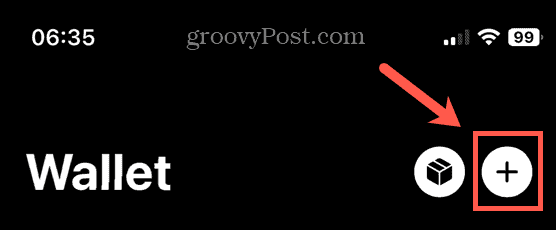
- Si vous souhaitez utiliser une carte que vous avez ajoutée précédemment, appuyez sur Cartes précédentes.
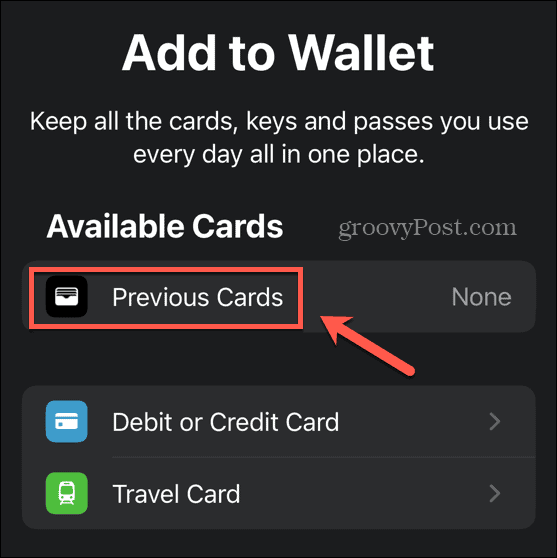
- Pour ajouter une nouvelle carte, appuyez sur Carte de débit ou de crédit.
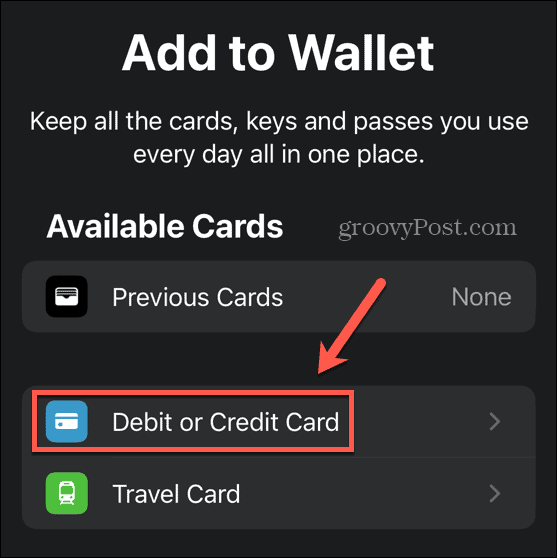
- Robinet Continuer.
- Scannez votre carte pour ajouter automatiquement le numéro, ou appuyez sur Saisir manuellement les détails de la carte pour les saisir.
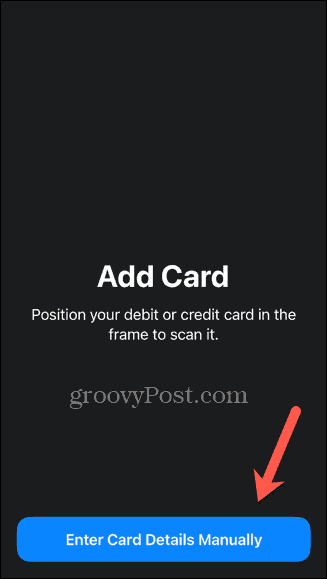
- Suivez les instructions à l'écran pour vérifier les détails de votre carte auprès de l'émetteur de votre carte.
- Une fois terminé, vous pouvez utiliser la carte dans Apple Pay sur votre iPhone.
Comment ajouter une carte à Apple Pay sur Apple Watch
Pouvoir effectuer des paiements avec votre Apple Watch est incroyablement pratique; vous n’avez même pas besoin de sortir votre iPhone lorsque vous souhaitez effectuer un paiement.
Pour ajouter une carte à Apple Pay sur Apple Watch :
- Ouvrez le Montre application sur votre iPhone.
- Dans le Ma montre onglet, faites défiler vers le bas et sélectionnez Portefeuille et Apple Pay.
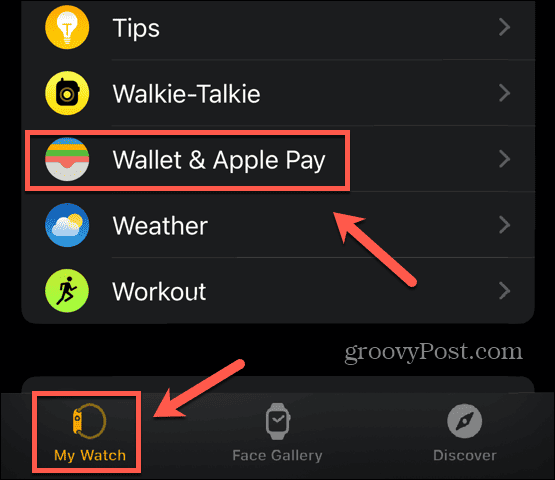
- Si vous avez déjà ajouté des cartes à Apple Pay sur votre iPhone, appuyez sur Ajouter pour les ajouter à votre Apple Watch.
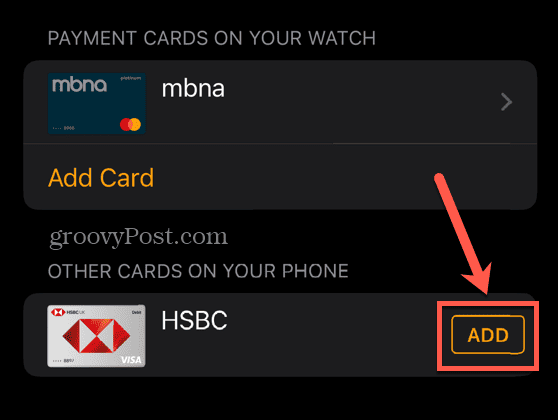
- Pour ajouter une nouvelle carte, appuyez sur Ajouter une carte.
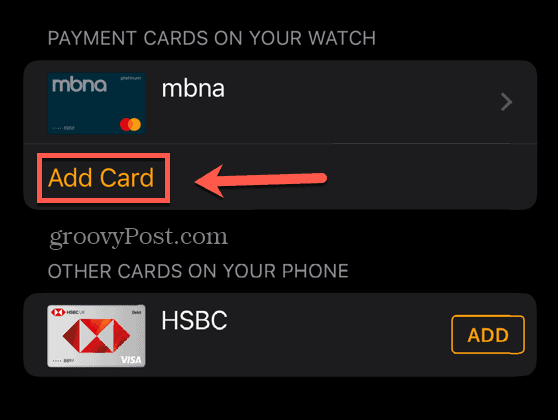
- Ajoutez une carte que vous avez déjà utilisée en appuyant sur Cartes précédentes ou appuyez sur Carte de débit ou de crédit pour en ajouter un nouveau.
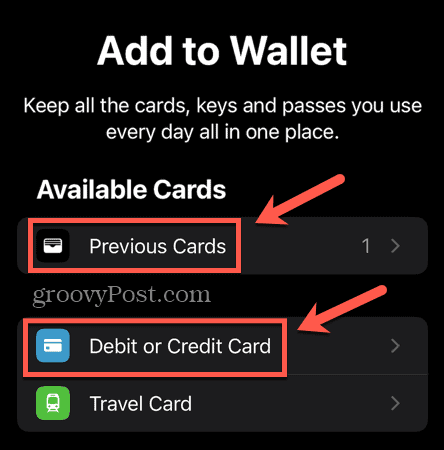
- Robinet Continuer.
- Scannez votre carte ou appuyez sur Saisir manuellement les détails de la carte.
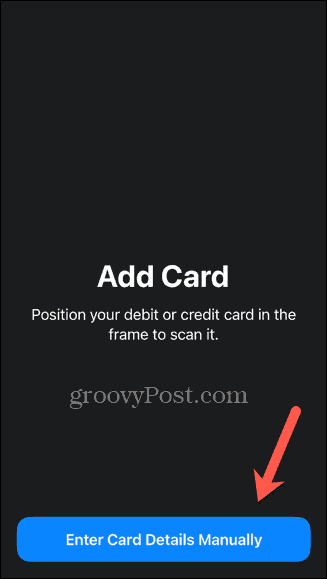
- Suivez les instructions à l'écran pour vérifier vos informations auprès de votre banque ou de la société émettrice de votre carte.
- Une fois terminé, vous pouvez utiliser la carte dans Apple Pay sur votre Apple Watch.
Comment ajouter une carte à Apple Pay sur Mac
Si vous possédez un Mac avec Touch ID, vous pouvez également utiliser Apple Pay pour effectuer des achats sur votre Mac simplement avec votre empreinte digitale.
Pour ajouter une carte à Apple Pay sur Mac :
- Clique le Pomme icône dans la barre de menu.
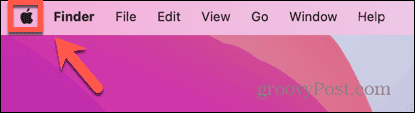
- Sélectionner Les paramètres du système.
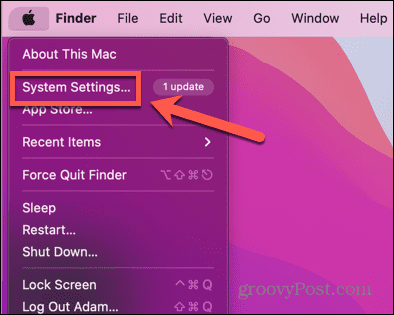
- Dans le menu de gauche, sélectionnez Portefeuille et Apple Pay.
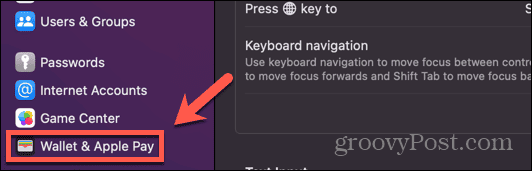
- Cliquez sur Ajouter une carte.
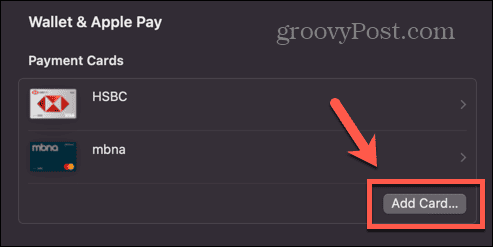
- Si vous avez enregistré des détails de carte dans Safari Autofill, cliquez sur Continuer pour voir si ceux-ci peuvent être utilisés avec Apple Pay, ou cliquez sur Non merci.
- Pour ajouter de nouveaux détails, placez votre carte devant votre webcam ou cliquez sur Saisir manuellement les détails de la carte.
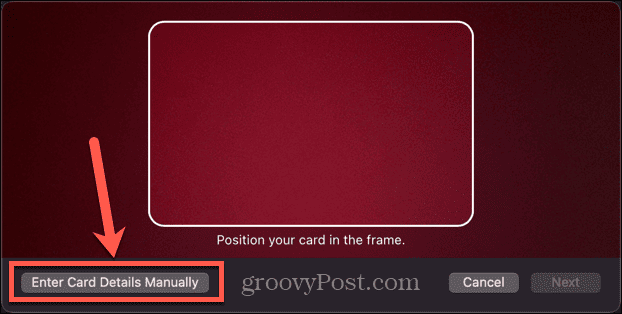
- Cliquez sur Suivant et suivez les instructions à l'écran pour vérifier la carte auprès de l'émetteur de la carte.
- Une fois terminé, vous pouvez utiliser la carte dans Apple Pay sur votre Mac.
Comment supprimer une carte d'Apple Pay sur iPhone
Si vous n'utilisez plus de carte ou ne souhaitez plus l'utiliser dans Apple Pay, vous pouvez la supprimer de votre Wallet. Vous ne pourrez alors plus l'utiliser avec Apple Pay et votre historique de transactions pour cette carte sera également supprimé.
Pour supprimer une carte d’Apple Pay sur iPhone :
- Ouvrez le Portefeuille application.
- Appuyez sur la carte que vous souhaitez supprimer.
- Appuyez sur le Plus (trois points dans un cercle) en haut à droite de l'écran.
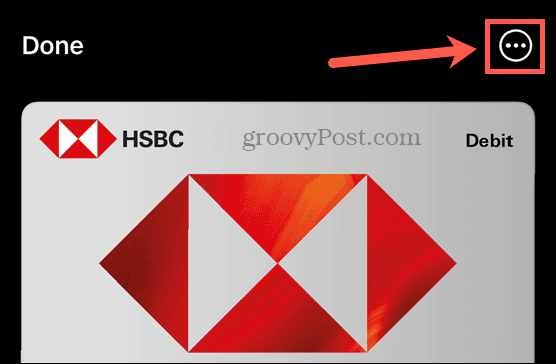
- Sélectionner Détails de la carte.
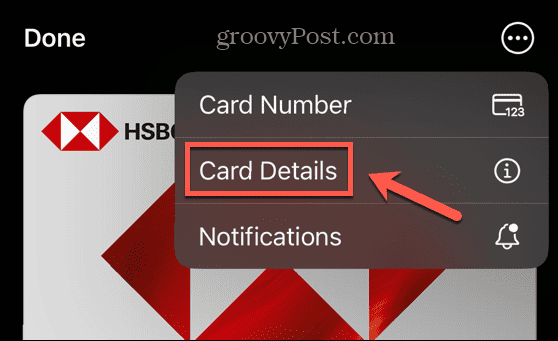
- Faites défiler jusqu'en bas de la page et appuyez sur Supprimer la carte.
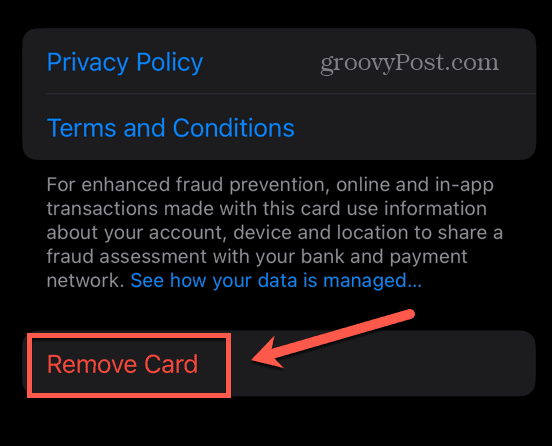
- Robinet Retirer pour confirmer votre décision.
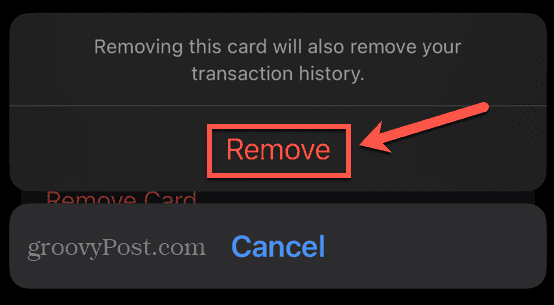
- La carte est supprimée d'Apple Pay sur votre iPhone.
Comment supprimer une carte d'Apple Pay sur Apple Watch
Si vous souhaitez supprimer une carte Apple Pay sur votre Apple Watch, vous pouvez le faire directement depuis votre montre elle-même, même si l'ajout de cartes nécessite l'utilisation de votre iPhone.
Pour supprimer une carte d'Apple Pay sur Apple Watch :
- Ouvrez le Portefeuille application sur votre Apple Watch.
- Appuyez sur la carte que vous souhaitez supprimer d'Apple Pay.
- Faites défiler vers le bas de l’écran et appuyez sur Retirer.
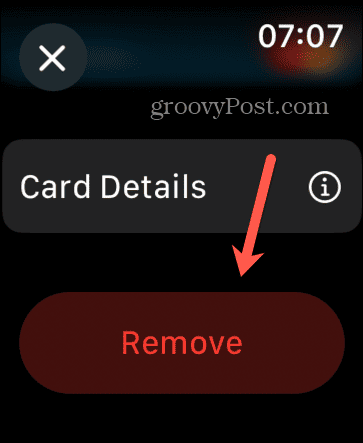
- Robinet Retirer pour confirmer votre décision.
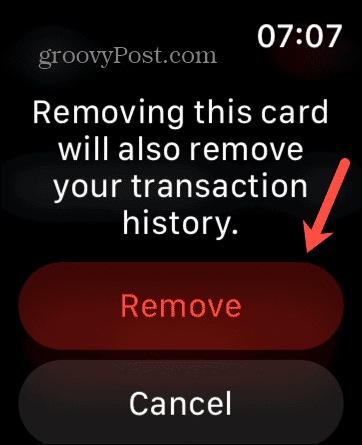
- La carte est supprimée d'Apple Pay sur votre Apple Watch.
Comment supprimer une carte d'Apple Pay sur Mac
Si vous souhaitez supprimer une carte d'Apple Pay sur votre Mac, vous pouvez le faire via les paramètres Wallet et Apple Pay.
Pour supprimer une carte d'Apple Pay sur Mac :
- Clique le Pomme icône dans la barre de menu.
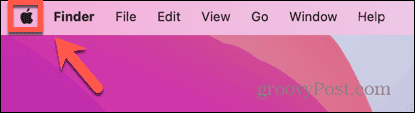
- Cliquez sur Les paramètres du système.
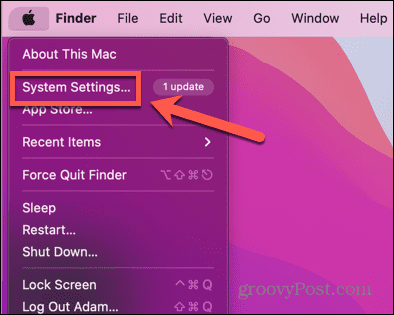
- Sélectionner Portefeuille et Apple Pay dans le menu de gauche.
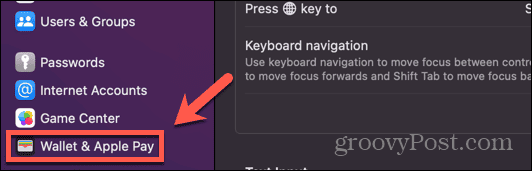
- Sélectionnez la carte que vous souhaitez supprimer.
- Au bas de la fenêtre, cliquez sur l'icône Supprimer la carte bouton.
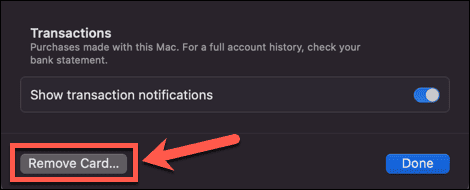
- Cliquez sur Supprimer pour confirmer votre décision.
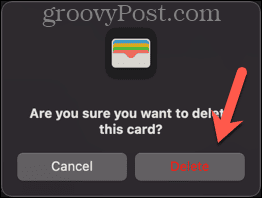
- La carte est supprimée d'Apple Pay sur votre Mac.
Plus de trucs et astuces Apple
Savoir comment ajouter ou supprimer une carte d'Apple Pay vous permet d'avoir les cartes dont vous avez besoin dans votre portefeuille afin que vous pouvez effectuer des paiements avec votre iPhone, Apple Watch ou Mac sans même avoir besoin de vos cartes de crédit ou de débit avec toi. C'est vraiment incroyablement pratique.
Il existe de nombreuses autres façons de tirer le meilleur parti de votre équipement Apple. Vous pouvez apprendre à débloquez votre Apple Watch avec votre iPhone au lieu d'avoir à saisir votre mot de passe à chaque fois. Vous pouvez apprendre à approuver des tâches sur votre Mac avec votre Apple Watch, comme installer des applications ou afficher des mots de passe. Et vous pouvez même apprendre à automatiquement déverrouillez votre Mac avec votre Apple Watch, vous n’avez donc pas besoin de saisir votre mot de passe à chaque fois.
